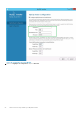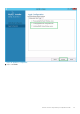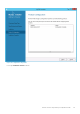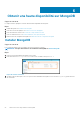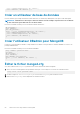Reference Guide
Figure 55. fichier mongod.cfg
4. Ouvrez le fichier mongod.cfg dans un éditeur de texte, puis ajoutez les lignes suivantes :
systemLog:
destination: file
path: c:\data\log\mongod.log
storage:
dbPath: c:\data\db
5. Enregistrez le fichier.
6. Ouvrez une invite de commande.
7. Exécutez la commande suivante pour démarrer le service MongoDB :
a) C:\MongoDB\bin>.\mongod.exe --config c:\Mongodb\mongod.cfg --install
b) C:\MongoDB\bin>net start mongodb
Le message Le service MongoDB est en cours de démarrage s'affiche.
8. Modifiez le répertoire de travail sur \MongoDB\bin.
9. Exécutez Mongo.exe à l’invite de commandes pour terminer l’installation de MongoDB.
Créer des serveurs de répliques pour la base de
données MongoDB
Vous devez créer des serveurs de répliques afin d'éviter les problèmes de défaillance du système. Les serveurs de répliques doivent être
capables de stocker plusieurs opérations de lecture distribuée.
Pour en savoir plus sur la création de serveurs de répliques, reportez-vous au déploiement d'un ensemble de serveurs de répliques
docs.mongodb.com/manual.
Créer un utilisateur Stratus
Créez un utilisateur, par exemple un utilisateur Stratus, en utilisant Wyse Management Suite pour accéder à MongoDB.
REMARQUE :
L’utilisateur et le mot de passe Stratus sont des exemples et peuvent être créés en utilisant un nom et un
mot de passe différents sur votre lieu de travail.
Exécutez la commande suivante pour créer un utilisateur Stratus :
db.createUser({
user: "stratus",
pwd: <db_password>,
roles: [ { role: "userAdminAnyDatabase", db: "admin" },
{ role: "dbAdminAnyDatabase", db: "admin" },
Obtenir une haute disponibilité sur MongoDB
59